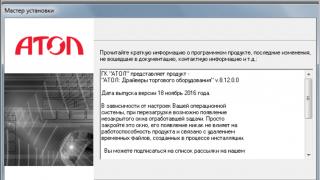Bring Your Own Device (BYOD) در حال حاضر یک دردسر بسیار واقعی برای مدیران است که اکنون نه تنها مک بوک مدیر ارشد را در شبکه شرکتی خود دارند، بلکه iPad (یا حتی آیفون) معاون او را نیز دارند. امسال ما بیش از صد مدیر سیستم را در ایالات متحده بررسی کردیم شرکت های بزرگ- از چه چیزی برای کنترل استفاده می کنند گجت های موبایل V شبکه شرکتیدر درجه اول توسط رایانه های شخصی ویندوز اشغال شده است. گزینه های برنده «هیچ» و «زبان قوی/الکل/اشک» بودند. در همان زمان، 45٪ اعتراف کردند که شرکت های آنها قبلاً Mac را برای اهداف کاری خریداری کرده اند. این به این معنی است که مشکل از قبل باید حل شده باشد، زیرا اطلاعاتی به ارزش میلیونها روبل میتواند از طریق دستگاههای BYOD مورد استفاده مدیران و کارمندان کلیدی عبور کند و رعایت سیاستهای شرکت برای آنها حیاتی است.
Bring Your Own Device (BYOD) در حال حاضر یک دردسر بسیار واقعی برای مدیران است که اکنون نه تنها مک بوک مدیر ارشد را در شبکه شرکتی خود دارند، بلکه iPad (یا حتی آیفون) معاون او را نیز دارند. امسال ما بیش از صد مدیر سیستم را در ایالات متحده بررسی کردیم شرکت های بزرگ- از چه چیزی برای کنترل استفاده می کنند گجت های موبایل V شبکه شرکتیدر درجه اول توسط رایانه های شخصی ویندوز اشغال شده است. گزینه های برنده «هیچ» و «زبان قوی/الکل/اشک» بودند. در همان زمان، 45٪ اعتراف کردند که شرکت های آنها قبلاً Mac را برای اهداف کاری خریداری کرده اند. این به این معنی است که مشکل از قبل باید حل شده باشد، زیرا اطلاعاتی به ارزش میلیونها روبل میتواند از طریق دستگاههای BYOD مورد استفاده مدیران و کارمندان کلیدی عبور کند و رعایت سیاستهای شرکت برای آنها حیاتی است.
در این پست، می خواهیم به شما بگوییم که چگونه راه حل خودمان را برای مدیریت مک ها در یک محیط شرکتی - Parallels Mac Management - در شرکت خودمان پیاده سازی کردیم، از کجا شروع کردیم و در این فرآیند با چه چیزی مواجه شدیم (شامل جنبه های صرفاً روانشناختی رفتار). کارمندان خودمان). و همچنین - حدس بزنید که آیا Mac واقعاً در یک شبکه شرکتی مورد نیاز است (و نظر خود را در این مورد بدانید)، برای چه چیزی، و چه کسی از چه چیزی برای مدیریت استفاده می کند.
واقعیت "ترسناک".
با وجود این واقعیت که همه خدمات فناوری اطلاعات شرکت ها نمی توانند پاسخ این سوال را پیدا کنند که چرا آنها به مک در یک محیط شرکتی نیاز دارند، رشد آنها یک واقعیت است (به مطالعات Greyhound Research و مراجعه کنید). رشد فروش محصولات دسکتاپ و موبایل خودمان برای بازار شرکتی (Parallels Desktop for Mac Enterprise Edition، همان Parallels Mac Management و نسخه تجاری Parallels Access) نیز این موضوع را تایید می کند. به علاوه یک نظرسنجی که می گوید 95٪ از کسانی که از ویندوز استفاده می کنند با خوشحالی به محض اینکه بتوانند از سیستم عامل Mac OS X استفاده کنند. سیستم یکپارچهکنترل کامپیوتر روی پلتفرم های مختلف
بیایید صادق باشیم - برای بسیاری از شرکت ها، از نظر صرفه جویی در هزینه ها و منابع، انتخاب یک رایانه شخصی ویندوز سودآورتر است: مک ها گران تر هستند، اکوسیستم برنامه های تخصصیتحت سیستم عامل Mac OS X بسیار کمتر توسعه یافته است، کمتر رایج است که آنها را به طور انبوه مدیریت کنید. چرا محصولات اپلبه طور مداوم به نفوذ ادامه می دهد محیط شرکتی?
آیا دستگاه خود را برای کار با آن دارید؟ اگه پیداش کنم چی؟
در همان نظرسنجی به ما گفته شد: پلتفرم مکقابل اطمینان تر - "اشکال" و ویروس کمتر (به گفته 77٪ از پاسخ دهندگان)، نگهداری آسان (65٪) و به جذب کارمندان (همچنین 65٪) کمک می کند. اما به نظر ما دلیل آن همچنان محبوبیت فزاینده خود مفهوم BYOD است که ناشی از عوامل زیر است:اولا، این رشد انفجاری در تعداد دستگاه های تلفن همراه - تلفن و تبلت - و جهت گیری مجدد آنها به سمت وظایف حرفه ای است. گجتهای پوشیدنی راحتتری وجود دارند که میتوانند هر کاری را انجام دهند که تا همین اواخر فقط رایانهها میتوانستند انجام دهند. این هم برای گوشی های هوشمند و هم برای تبلت ها صدق می کند. در سال 2013، بیش از 195 میلیون تبلت فروخته شد (62٪ برای اندروید، 36٪ برای iOS). در عین حال تعداد گوشی های مورد استفاده پلتفرم های اندرویدو iOS X در جهان از 900 میلیون فراتر رفت (سهم آیفون - 15.2٪، اندروید -78.6٪). و امسال مردم بیشتر تبلت خواهند خرید تا لپ تاپ.
 دوما- مد BYOD احتمالاً منعکس کننده رابطه جدید بین شرکت های کارفرما و کارمندان است. این روندهای جدید به تدریج از غرب به ما نفوذ می کند و در این واقعیت بیان می شود که کارکنان کمتر و کمتر خود را بخشی از سازمان می دانند و یا حتی بخشی از کارکنان نیستند. به عنوان مثال، پیمانکاران ("پیمانکاران") در ایالات متحده کارمند محسوب نمی شوند، شرکت حق دارد به آنها بگوید چه کاری انجام دهند، اما نه چگونه. کارمندان تمام وقت نیز همین رفتار را دارند. با این رویکرد، کارکنان محدودیت های کمتری دارند و عملاً بر همه فعالان بازار از جمله کارفرمایان اعمال می شود. و از آنجایی که مهم نیست مشکلات چگونه حل می شوند، پس می توانید از هر وسیله ای که به دلتان می آید استفاده کنید. مسائل مربوط به پشتیبانی فنی آنها به ندرت مورد بحث قرار می گیرد، زیرا آنها به طور مستقیم به تجارت مرتبط نیستند. علاوه بر این، BYOD هزینه خرید دستگاه ها را از کارفرما برداشته و آنها را به کارمند منتقل می کند.
دوما- مد BYOD احتمالاً منعکس کننده رابطه جدید بین شرکت های کارفرما و کارمندان است. این روندهای جدید به تدریج از غرب به ما نفوذ می کند و در این واقعیت بیان می شود که کارکنان کمتر و کمتر خود را بخشی از سازمان می دانند و یا حتی بخشی از کارکنان نیستند. به عنوان مثال، پیمانکاران ("پیمانکاران") در ایالات متحده کارمند محسوب نمی شوند، شرکت حق دارد به آنها بگوید چه کاری انجام دهند، اما نه چگونه. کارمندان تمام وقت نیز همین رفتار را دارند. با این رویکرد، کارکنان محدودیت های کمتری دارند و عملاً بر همه فعالان بازار از جمله کارفرمایان اعمال می شود. و از آنجایی که مهم نیست مشکلات چگونه حل می شوند، پس می توانید از هر وسیله ای که به دلتان می آید استفاده کنید. مسائل مربوط به پشتیبانی فنی آنها به ندرت مورد بحث قرار می گیرد، زیرا آنها به طور مستقیم به تجارت مرتبط نیستند. علاوه بر این، BYOD هزینه خرید دستگاه ها را از کارفرما برداشته و آنها را به کارمند منتقل می کند.
چرا یک مک را در یک محیط شرکتی قرار دهیم؟
شاید نادیده گرفتن موارد فردی از وقوع آنها ساده تر باشد؟ ما معتقدیم که دقیقاً برای همان اهدافی که رایانه های شخصی ویندوز را کنترل می کنیم باید این کار را انجام دهیم. به عنوان مثال، در شرکت ما آنها به شرح زیر هستند:- جلوگیری از از دست رفتن اطلاعات در لپ تاپ به دلیل نقص فنی یا خروج کاربر از شرکت.
- نرم افزار و سخت افزار موجودی برای برنامه ریزی دقیق ارتقاء، مطابقت با الزامات مجوز، و پیش بینی دقیق هزینه های IT.
- ساده سازی مدیریت از راه دور - استقرار تصاویر استانداردسیستم عامل، استقرار یا ارتقاء محصولات نرم افزاریمدیریت از راه دور برای حل حادثه، پیکربندی هایی که با خط مشی ها مطابقت دارند.
- هدف خاص ما: تجربه کاربرد عملیمحصولات توسعه خود ما
نحوه شروع پروژه اجرایی
با درک اینکه چرا هنوز باید یاد بگیریم که چگونه مک های خود را مدیریت کنیم (فکر می کنیم هر بخش فناوری اطلاعات این سوال را از خود می پرسد، اما، از نظر تجربه، پاسخ در مورد مک ها می تواند غیرمنتظره باشد)، ما کشف کردیم. پروژه جدید. هنگام انتخاب یک ابزار مدیریت مک، از این فرض شروع کردیم که یک محیط شرکتی، طبق تعریف، دارای یک فهرست واحد از حسابها بر اساس مایکروسافت اکتیوزیرساخت دایرکتوری و VPN برای دسترسی به شبکه شرکتی برای کاربران راه دور و اینکه کاربران علاقه مند به خدمات فناوری اطلاعات هستند تا مشکلات آنها را حل کند. این مهم است زیرا یک کارمند بی دقت و بی علاقه ممکن است عامل را در مک حذف کند و سپس ادعا کند که "هیچ چیز کار نمی کند".در پایان سال 2012، ما 3 محصول بالقوه مناسب را شناسایی کردیم: Centrify User Suite نسخه Mac، سیستم مایکروسافت Center 2012 SP1 (که در آن زمان در مرحله پیش نمایش فناوری مشتری (CTP) بود) و نسخه 1.0 Parallels Mac Management (از این پس PMM نامیده می شود). Centrify با پرداخت هزینه برای مجوز خاموش شد. System Center به عنوان بخشی از مجوز رایگان برای شرکای مایکروسافت است برنامه های مایکروسافتشبکه شریک (و ما شرکت کنندگان آن هستیم). شماره اضافی مجوزهای مشتری(مجوز مدیریت مشتری، CML) برای System Center قبلاً برای کار استقرار System Center Configuration Manager 2007 در یک دفتر روسی خریداری شده بود. این مجوزها همچنین برای استقرار PMM مورد نیاز هستند، زیرا محتوای حقوق استفاده از محصول* در System Center 2012 به وضوح بیان میکند که CML برای هر یک مورد نیاز است. دستگاه کنترل شده، بدون هیچ گونه ملاحظاتی در مورد منشاء عامل. به هر حال، کیت توزیع برای سرور SCCM 2012 را فقط با خرید CML میتوان دریافت کرد: مجوزی برای سرور در محدوده محصولات مایکروسافت گنجانده نشده بود و دسترسی به کیت توزیع در مرکز خدمات صدور مجوز حجمی به خرید CML
فرصت کنترل مکدر شروع پروژه فقط برای SCCM 2012 SP1 اعلام شد. انتشار آن برای اوایل سال 2013 برنامه ریزی شده بود، بنابراین مشکلات آشکار بود. سپس RMM موافقت کرد که چندین شرکای شرکت را آزمایش کند، و زمانی که سرویس IT خودمان استقرار RMM را "داخلی" آغاز کرد، ظاهر شد. هدف جدید- برای سرعت بخشیدن به توسعه محصول بازخورد دریافت کنید. به طور طبیعی، توسعه دهندگان آنها را در زمان کوتاه تری از "خود" دریافت کردند، زیرا این فرآیند از طریق زنجیره معمول "مهندس فروش" - "مدیر محصول" - "مدیر توسعه دهنده" معمولاً به تعویق می افتد. علاوه بر این، شرکا در ایالات متحده آمریکا بودند (و این نیز تفاوت در زمان و زبان است). اما - شرایط گرمخانه ای برای فناوری اطلاعات ما وجود ندارد: با پشتیبانی فنی PMM تماس بگیرید روند عمومی، تنظیم وظایف برای تجدید نظر در صف عمومی، با توجه به درآمد ایجاد شده (و از آنجایی که در این حالت هیچ درآمدی وجود ندارد، پس اصلاحات تنها در صورت درخواست یکی از مشتریان پرداخت کننده انجام می شود). در نتیجه، سرویس فناوری اطلاعات در آن تجربه کسب کرد توصیف همراه با جزئیاتیک مورد کاربری برای هر ویژگی جدید، و اجرای آن بستگی به این دارد که یکی از مشتریان آن را بخواهد یا خیر.
استقرار PMM
برای این منظور، تمامی کارمندان مک که درگیر توسعه یا آزمایش محصول نبودند، انتخاب شدند. از نظر جغرافیایی، آنها در سراسر جهان قرار داشتند: در دفاتر در رنتون، ایالت واشنگتن در ایالات متحده آمریکا، مسکو، نووسیبیرسک، مونیخ، سنگاپور، توکیو. برای کارمندان از راه دور در ایالات متحده، کشورهای اتحادیه اروپا، استرالیا و کشورهای آسیای جنوب شرقی.فرض بر این بود که مدیران سیستم این دفاتر با توجه به قابلیت های PMM می توانند انجام وظایف خود را تسهیل کنند: کنترل از راه دور, نصب متمرکز بسته های استانداردنرم افزار و به روز رسانی، استفاده متمرکز از سیاست های امنیتی (بر اساس Mac OS X Profile)، نصب تصاویر استاندارد سیستم عامل، موجودی سخت افزار.
اجازه دهید به ویژه وظیفه مدیریت از راه دور Parallels Desktop برای Mac را برجسته کنیم (معروف کاربران مکیک محصول مجازی سازی دسکتاپ، در مورد آن نوشتیم) و توزیع ماشین های مجازی استاندارد برای آن. مدیریت از راه دورشامل یک وظیفه است تنظیمات بهینه VM، فعال سازی و نصب آپدیت ها. ماشین های مجازی استاندارد (ویندوز 8 با آفیس 2013) هم به دلایل سازگاری با اسناد و هم به دلیل عادت کاربران به استفاده از رابط Office برای ویندوز، که تفاوت قابل توجهی با رابط Office برای Mac دارد، انتخاب شدند و به دلیل اینکه بسیاری از برنامه ها هنوز نسخه ندارند. برای Mac OS X
برای حل کل مجموعه مشکلات، تصمیم گرفته شد که یک سرور SCCM اولیه در رنتون و هر کدام یک نقطه توزیع در دفاتری با تعداد قابل توجهی کاربر - رنتون، مونیخ، سنگاپور، مسکو و نووسیبیرسک نصب شود. کاربران حذف شدهاز طریق VPN به نزدیکترین مرکز داده (رنتون، مونیخ، مسکو یا سنگاپور) متصل شوید، که از آنجا ترافیک آنها از طریق شرکت ارسال می شود. شبکه MPLSبه نقطه توزیع که کاربر به آن اختصاص داده شده است. 
برنامه افزودنی ما در رابط مدیریت پیکربندی مرکز سیستم ادغام می شود
قسمت سرور PMM روی سرور اصلی نصب شد. نصب کلاینت به صورت دستی، بخشی توسط خود کاربران و تا حدی توسط مدیران سیستم انجام شد. به کاربران نامه ای با یک پیوند به توزیع عامل ارسال شد؛ مداخله مدیر سیستم فقط در مواردی که نصب با موفقیت انجام نشد لازم بود. با شروع از PMM 1.7، نصب، از جمله به روز رسانی نسخه عامل با استفاده از دستور SCCM، با موفقیت در حالت خودکاردر حدود 90 درصد موارد در بیشتر موارد، هنگامی که نصب یک عامل بر روی رایانه ای که قبلاً وجود نداشت، با شکست مواجه شد، دلیل آن این بود که کاربر مراحل نصب را دنبال نکرد (می توانید نصب را بدون اتصال به VPN اجرا کنید، اما برای تکمیل موفقیت آمیز شما نیاز به دسترسی به یک کنترل کننده دامنه، که فقط از طریق VPN قابل دسترسی است). اکنون نسخه فعلی PMM 3.1 است، بیماری های دوران کودکی را می توان غلبه کرد و توسعه بیشتر با هدف گسترش عملکردها انجام می شود.
نتایج استقرار
با نکته فنیبه نظر ما، استقرار PMM در Parallels را می توان موفق دانست. عامل بر روی بیش از 95٪ از Mac های انتخاب شده داخلی (بیش از 150) نصب شده است. ارائه بستههای نرمافزاری به مکهای مدیریتشده، اعمال خطمشی گذرواژه که الزامات شرکت برای پیچیدگی رمز عبور و طول عمر را از طریق پروفایلهای Mac OS X برآورده میکند و تنظیمات ماشین مجازی را پیکربندی میکند. از نسخه 2.0 این امکان وجود دارد نصب خودکارسیستم عامل هر چند تجربه به روز رسانی انبوههنوز هیچ سیستم عاملی به این روش وجود ندارد، زیرا ابزارهای داخلی Mac OS خود با وظیفه به روز رسانی سیستم عامل مقابله می کنند. همچنین در نسخه سوم، ویژگی های جدیدی مانند پورتال سلف سرویس برای کار با برنامه ها، پشتیبانی از زیرساخت HTTPS SCCM و برنامه های SCCM ظاهر شد. پشتیبانی مشتری SCCM بهبود یافته است؛ سیستم رمزگذاری FileVault 2 با کلیدهای شخصی نیز پشتیبانی می شود.
پورتال سلف سرویس مدیریت Mac Parallels
یکی از دشوارترین موانع اجرای PMM یادگیری SCCM بود. ما اصلا تجربه ای با این محصول نداشتیم، بنابراین یکی از مدیران سیستممن باید اول آن را به تنهایی مطالعه می کردم و سپس با گواهینامه دوره های مایکروسافت. دومی امکان سیستماتیک کردن دانش و تجربه کسب شده مستقل و همچنین به دست آوردن پاسخ به سؤالات انباشته شده در طول تلاش های مستقل برای نصب و استفاده از SCCM را فراهم کرد. بخش قابل توجهی از مشکلاتی که در طول نصب و استقرار PMM با آن مواجه میشوند، به دلیل پیکربندی SCCM غیربهینه ایجاد میشوند. یکبار خروجی:شما تنها زمانی می توانید استقرار PMM را انجام دهید که سازمان تجربه SCCM را داشته باشد و اگر قبلاً وجود نداشته باشد، آموزش رسمی مدیر ضروری است.
مانع دوم ماهیت روانی و حقوقی داشت. برخی از کارمندان در کشورهای اتحادیه اروپا با نصب این عامل مخالفت کردند و ادعا کردند که این عامل در بخش فناوری اطلاعات آنها نفوذ خواهد کرد. حریم خصوصی. این مخالفت باید با کمک دادستان کل رفع می شد که توضیح داد متعلق به شرکترایانه ها مکانی برای اطلاعات شخصی نیستند. با این حال، چنین اعتراضاتی ممکن است در مورد BYOD در زمینه بسیار محکمتر باشد. از آنجایی که، طبق تعریف، راه حل فنی برای آنها وجود ندارد (یک عامل قادر به نصب مجدد سیستم عامل می تواند به هر داده ای دسترسی داشته باشد)، راه حل باید در یک منطقه قراردادی باشد. نتیجه گیری دوم:باید از کارکنان BYOD خواسته شود که به صورت کتبی با نصب یک نماینده به عنوان شرط روابط کاری یا قراردادی خود موافقت کنند.
روز آینده چه چیزی برای ما در نظر گرفته است؟
در نتیجه همه مشکلات برطرف شد و Parallels Mac Management در حال عملیات تجاری و در تعدادی از شرکت ها پیاده سازی شده است که بزرگترین آنها عبارتند از Rackspace، Samsung و McAfee. ما پروژه داخلی خود را به پایان نرسانده ایم: مرحله بعدی آموزش کارکنان خدمات ما است پشتیبانی فنیکاربرد PMM در تمرین روزانه این کار ابتدا مستلزم آموزش اصول SCCM به آنها است، زیرا همه عملیات از طریق رابط آن انجام می شود (مک ها به همان روشی که رایانه ها مدیریت می شوند). همچنین قصد داریم پورتال سلف سرویس خود را برای کار با اپلیکیشن ها (Application Self Service Portal) معرفی کنیم تا کارمندان بتوانند نرم افزارهای پیشنهادی را که مطابق با سیاست های شرکت است نصب کنند.Parallels Mac Management در حال حاضر بیشترین رشد فروش را در بین راه حل های Parallels دارد که سالانه بیش از 50 درصد رشد داشته است. این نشان میدهد که چالشهای ادغام مک در یک محیط شرکتی فوری شدهاند، و زمانی که فرصت عملی برای حل آنها در نهایت به وجود آمد، پیادهسازی دیری نپایید.
در نتیجه، می توانیم نتایج زیر را بگیریم: اولا، علاوه بر "هیچ چیز"، "اشک" و "عبارات قوی" هنوز محصولاتی وجود دارد که به حل مشکلات مدیریت مک ها (و حتی فراتر از خودمان) کمک می کند. ثانیاً، باید جنبههای متضاد مختلف تعامل بین رایانههای شخصی و مکها را در یک شبکه حل کنید، از جمله جنبههای غیرمنتظره و روانشناختی (همه کارکنان مزایای BYOD را همراه با مسئولیت محتوای همین D در نظر نمیگیرند).
و ما واقعاً به نظر شما در مورد این علاقه مندیم: آیا Mac در یک محیط تجاری مورد نیاز است و چه مواردی ممکن است وجود داشته باشد؟ بنابراین نظرات و سوالات خود را در نظرات بنویسید، ما سعی خواهیم کرد به هر یک پاسخ دهیم.
* حقوق استفاده از محصول - سند اصلی که حقوق نرم افزار مایکروسافت را که تحت برنامه های مجوز شرکت به دارنده مجوز منتقل می شود، تعریف می کند.
نویسنده مقاله ویتالی خوزیانوف، مدیر ارشد پروژه در Parallels (ایالات متحده آمریکا) است.
قبلاً در مورد استفاده نوشته ایم. من به عنوان فردی که اطلاعات کمی در مورد این مسائل دارم، این موضوع را دقیقاً از این منظر ارائه خواهم کرد: چگونه سریع، بدون تلاش زیاد، از . البته این سوال باقی می ماند که چرا این امر ضروری است. به طور دقیق تر، چرا کنترل از راه دور از طریق تلفن از طریق یک شبکه محلی، زیرا دسترسی به رایانه شما از طریق اینترنت سؤالی ایجاد نمی کند. مثل همیشه، من با اصل "اگر وجود دارد، پس لازم است" هدایت خواهم شد.
اشتراک گذاری صفحه در شبکه وای فای محلی
بنابراین، مرحله 1: در تنظیمات سیستم، گزینه را فعال کنید.

حتما به تنظیمات کامپیوتر رفته و رمز عبور تعیین کنید. هیچوقت نمیدونی...

مرحله 2: کلاینت VNC را برای آیفون نصب کنید. من روی Mocha VNC Lite مستقر شدم. من برای آزمایش بیشتر نیاز نداشتم.
برنامه را باز کنید، یک اتصال جدید ایجاد کنید و IP داخلی مک را وارد کنید، که بلافاصله پس از فعال کردن Screen Sharing قابل مشاهده است. در صورت لزوم انجام دهید تنظیمات اضافی(به عنوان مثال، یک رمز عبور تعیین کنید).
بهتر است وضوح صفحه نمایش کمی کمتر از حداکثر باشد. آیفون حافظه کافی برای نمایش این وضوح را ندارد و ممکن است برنامه به سادگی از کار بیفتد.
من هیچ تصادفی نداشتم و همه چیز اولین بار کار کرد.
ضمناً در جایی خواندم که برنامه با موفقیت روی دستگاه های بدون .
کنترل از راه دور از طریق اینترنت
دیگر به این سادگی نیست. هر مودم صرف نظر از سیمی یا بی سیم بودن تنظیمات خاص خود را دارد. برای دسترسی از شبکه، کامپیوتر علاوه بر یک IP داخلی، یک IP خارجی نیز خواهد داشت. راه اندازی اصلی که باید انجام دهید این است که تمام اتصالات IP خارجی ورودی را از طریق پورت 5900 به اتصال داخلی هدایت کنید. به تنظیمات مودم خود بروید و چیزی شبیه به آن را پیدا کنید پورت حمل و نقل، تمام ترافیک پورت 5900 را پیکربندی کنید و آن را به IP داخلی هدایت کنید. من مجبور شدم در تنظیمات D-Link خود را جستجو کنم. اگر همه چیز به درستی انجام شود، از هر جایی به رایانه خود دسترسی خواهید داشت شبکه جهانی. نکته اصلی این است که فراموش نکنید آن را روشن کنید ;).
بر اساس یک مطالعه اخیر، تعداد رایانه ها در روسیه بیش از 50 میلیون است. در عین حال، 2 درصد از شهروندان دو یا چند رایانه شخصی در اختیار دارند. اگر به آنها اضافه کنید کاربران آیفون، iPad و سایر دستگاه های iOS، اعداد حتی چشمگیرتر خواهند بود.
با جمع کردن این شاخص ها، می توانیم درک کنیم که بسیاری از کاربران اینترنت بدون توجه به موقعیت مکانی آن - در اتاق بعدی یا در قسمت دیگری از شهر - نیاز به دسترسی از راه دور از یک رایانه به رایانه دیگر دارند.
کاربران نه تنها به دسترسی از راه دور نیاز دارند، بلکه به توانایی کنترل کامپیوتر، اجرای برنامه ها و غیره نیز نیاز دارند. شاید کسی نیاز داشته باشد که یک بایگانی نامه قدیمی را پیدا کند و اجرا کند پشتیبان گیرییا از دیتابیس دستگاه دیگری استفاده کنید. خانه ممکن است نیاز به مدیریت داشته باشد. گزینه های زیادی وجود دارد.
خوشبختانه راه های مختلفی برای ایجاد این اتصالات وجود دارد. آنها را می توان به طور دقیق به پنج دسته تقسیم کرد:
- ابزارهای تعبیه شده در OS X، از جمله اشتراکگذاری صفحه و بازگشت به مک من.
- خدمات مبادله پیام های فوریمانند آی چت یا اسکایپ؛
- خدمات ویژه مانند؛
برای سادگی، ما فقط اتصالات بصری را در نظر می گیریم و کنترل از راه دور را با استفاده از "پوسته ایمن" حذف می کنیم.
متأسفانه، تصمیم گرفتن اینکه کدام گزینه برای شما مناسب است، همیشه آسان نیست. و حتی اگر روشی را انتخاب کنید، ممکن است همیشه کارساز نباشد.
چرا این، این قدر سخت است؟
مدیریت از راه دور Mac از رایانه دیگری در همان شبکه محلی دشوار نیست: Bonjour و دیگران راه حل های شبکهبا این کار با صدای بلند کنار بیایید کنترل از راه دور از طریق اینترنت یک هنر است. بسیاری از قطعات سخت افزاری و نرم افزاری شبکه بزرگاتصال کامپیوترها را دشوار می کند.
به طور معمول، شبکه های خانگی با استفاده از دو فناوری ساخته می شوند - پخش آدرس های شبکه(NAT) و پروتکل پیکربندی پویا (DHCP)، که دسترسی به اینترنت را فراهم می کند کامپیوترهای مختلفاز یک آدرس IP و ارائه نوعی بافر برای محافظت در برابر دسترسی از خارج. این امر اتصال به رایانه را دشوارتر می کند.
DHCP به طور خودکار آدرس های IP را به رایانه های موجود در یک شبکه محلی اختصاص می دهد. NAT این آدرسهای شبکه را با استفاده از روتر به اینترنت ترجمه میکند تا تمام ترافیک آن رایانهها از یک آدرس عمومی منفرد باشد. در شبکه های تجاری، فایروال ها و سایر فیلترها کنترل را اعمال می کنند و پیچیده تر می شوند دسترسی خارجیبه کامپیوترهای محلی
بعضی یعنی اتصال از راه دور(به خصوص، خدمات ویژهبازگشت به Mac، GoToMyPC یا LogMeIn من) این مشکل را با اتصال مستقیم به نرم افزار NAT و سپس ایجاد مسیرهای مستقیم در سراسر اینترنت حل می کند.
راه حل های دیگر (از جمله اشتراک گذاری صفحه نمایش داخلی OS X و VNC) نیاز به نگاشت پورت دارند. نقشهبرداری بندر را میتوان با پرتو خورشید مقایسه کرد: اگر یک پرتو نور را به آینه هدایت کنید، به طور خودکار منعکس میشود و یک جسم را روشن میکند. اگر اشعه ای که از آینه منعکس می شود به شخصی برخورد کند، فکر می کند که نور از جایی می آید که آینه در آن قرار دارد. به عبارت دیگر، با کمک تغییر مسیر، تمام داده ها بدون هیچ گونه اعوجاج به رایانه دیگری که می تواند در هر مکانی قرار گیرد منتقل می شود.
اگر استفاده می کنید ایستگاه پایه AirPort با NAT-PMP (پروتکل انتقال درگاه ترجمه آدرس شبکه) یا روتر IP سازنده شخص ثالثبا فناوری UPnP (Universal Plug and Play)، هیچ مشکلی نخواهید داشت. اضافی نرم افزاریا به کمک شما خواهد آمد. (می تواند ایجاد کند اتصال دائمبین شبکه های محلیبرای استفاده از Bonjour).
پیکربندی دستی نقشه پورت امکان پذیر است، اما این سیستم انعطاف پذیر نیست و نیاز دارد آموزش فنی. شما باید بدانید که هر سرویس از چه پورتی استفاده می کند، چگونه آدرس/نام های دائمی را به رایانه های موجود در شبکه اختصاص دهید و آدرس IP خارجی خود را بدانید.
راه درست
برای درک اینکه کدام روش اتصال از راه دور برای شما مناسب است، باید تمام جنبه های این فناوری را بدانید:
ایمنی: همه گزینه های ذکر شده در بالا به جز VNC به صورت ایمن رمزگذاری شده اند اتصال از راه دور. اگر VNC را انتخاب کردید، پس هنگام استفاده شبکه های عمومی(به عنوان مثال Wi-Fi) باید قبول کنید اقدامات اضافیحفاظت.
قیمت: مطمئن ترین گزینه ها هزینه دارد. هزینه های LogMeIn، GoToMyPC یا Timbuktu Pro برای هر رایانه. بازگشت به مک من ارزانتر است (هزینه اشتراک MobileMe) اما همیشه کار نمی کند.
مانیتورهای متعدد: ناهمسان بسته های نرم افزاریسیستم های کنترل از راه دور پشتیبانی از چندین مانیتور را به روش های مختلف، هم در دستگاه از راه دور و هم در دستگاه شما سازماندهی می کنند. به عنوان مثال، با VNC فقط می توانید صفحه اصلی سیستم را ببینید. اشتراکگذاری صفحه از طریق iChat، تصویر را از مانیتورهای دستگاه از راه دور بر روی یک صفحه فشرده میکند.
پهنای کانال: برخی راه حل ها به طور خودکار کیفیت تصویر را تنظیم می کنند صفحه نمایش از راه دورزیر کانال اینترنتی شما پشتیبانی از برنامه های دیگر تنظیم دستی(به عنوان مثال، می توانید تعداد رنگ ها و کیفیت تصویر را کاهش دهید) برای کنترل راحت تر کامپیوتر.
اشتراک گذاری فایل: ممکن است فقط به کنترل از راه دور نیاز داشته باشید، اما دسترسی به فایل از راه دور نیز مهم است. برخی از خدمات ذکر شده در بالا دسترسی راحت به فایل ها را در یک دستگاه راه دور ارائه می دهند.
پشتیبانی از iOS: با LogMeIn و VNC، می توانید مستقیماً از iPhone یا iPad خود به مک خود متصل شوید.
در مقالات بعدی هر روش اتصال از راه دور را با جزئیات بیشتری شرح خواهم داد. در برخی موارد بسته به نیاز خود می توانید از چندین روش به طور همزمان استفاده کنید. اما اول از همه، البته، اینها ابزارهای کنترل از راه دور بومی OS X هستند.
برنامه های کاربردی برای دسترسی از راه دورهمیشه مرتبط اغلب نیاز به دیدن آنچه در خانه یا رایانه محل کار شما انجام می شود در حالی که در مکانی کاملاً متفاوت هستید وجود دارد. شما می توانید از راه دور به دوستان خود در حل برخی مشکلات کمک کنید مشکلات فنی، بررسی کنید وقتی کودک در خانه تنهاست چه می کند، ببینید چگونه بارگذاریدر یک کلاینت تورنت یا رمزگذاری ویدیو.
برای کسانی که می خواهند دریافت کنند دسترسی از راه دوربه رایانه منزل یا محل کار خود از یک دستگاه تلفن همراه با سیستم عامل iOS، MacDigger این مجموعه از برنامه ها را ارائه می دهد.
صفحه نمایش VNC
این با یک رابط بصری توسعه یافته و بصری مشخص می شود که در آن گیج شدن به سادگی غیرممکن است. برای ایجاد یک اتصال جدید، فقط به یک رایانه با سرور VNC نیاز دارید - OS X با اشتراکگذاری صفحه فعال ( تنظیمات سیستم -> دسترسی عمومی)، ویندوز یا لینوکس، و همچنین چند دقیقه برای پر کردن فیلدهای مناسب و انتخاب تنظیمات برای اتصال.

توسعه دهندگان Screens تصمیم گرفتند که کنترل کامپیوتر را به مکان نما گره نزنند، بنابراین کلیک ها، حرکات پنجره، پیمایش و سایر اقدامات با استفاده از آن انجام می شود. صفحه لمسیو حرکات چند لمسی. مزیت دیگر همگام سازی از طریق iCloud است: باز کردن Screens VNC در iPhone/iPad، می توانید اتصالات ذخیره شده را در Mac مشاهده کنید و بالعکس. تنها کاری که باید انجام دهید این است که روی اسکرین شات اتصال کلیک کرده و رمز عبور را مشخص کنید. یکی دیگر از ویژگی های متمایز Screens VNC امکان اختصاص اجرا است یک تیم خاصپس از پایان جلسه، و همچنین پشتیبانی از کلیدهای داغ.
TeamViewer: کنترل از راه دور
دارای پشتیبانی گسترده از حرکات ویندوز 8 و توانایی کنترل دستگاه های کامپیوتری بدون گره زدن به مکان نما است. این راه حل کنترل کامل بر روی صفحه کلید یک رایانه از راه دور را فراهم می کند و با ویندوز، مک یا لینوکس، ایمن کار می کند فایروال هاو سرورهای پروکسی امکان انتقال فایل در هر دو جهت و پخش صدا در حالت استریم وجود دارد.

دسکتاپ از راه دور iTeleport
این برنامه پیشرفته ترین برنامه دسترسی از راه دور با استفاده از پروتکل VNC در نظر گرفته می شود. در ابتدا برای آیفون توسعه یافت، Jaadu VNC نام داشت و حتی پس از آن با عملکرد و عملکرد بالا متمایز شد. با انتقال به iPad، این کیفیت ها فقط بهبود یافته اند.

iTeleport قادر به کار با اکثر سرورهای VNC است، اما به طور موثر با آن تعامل دارد راه حل اختصاصی iTeleport Connect، طراحیشده برای Windows و Mac OS X. در میان انواع کلاینتهای VNC طراحیشده برای iPhone و iPad، iTeleport نرمترین نمایشگر از راه دور را ارائه میکند. رابط کاربری گرافیکیو زوم چند لمسی عالی. در عین حال، تعامل از راه دور با رایانه بسته به کانال مورد استفاده - Wi-Fi، LTE یا 3G بهینه می شود.
ویژگی خاص iTeleport پشتیبانی آن از سیستم عامل های خاص است. کلیدهای عملکرد(به عنوان مثال، دکمه Win برای PC یا Command برای Mac)، و همچنین کنترل های تخصصی برای شبیه سازی پخش کننده رسانه، کلیپ بورد و کلید ماوس.
دسکتاپ راه دور مایکروسافت
همچنین می توانید از iPhone، iPad یا Mac خود به عنوان رابط برای کنترل از راه دور استفاده کنید کنترل ویندوز-کامپیوتر. این برنامه از پروتکل استاندارد Remote Desktop Protocol (RDP) پشتیبانی می کند. عملکردکلاینت رسمی RDP از بسیاری جهات شبیه به قابلیت های کلاینت های دسکتاپ برای ویندوز است. کاربران دستگاه های iOS می توانند به رایانه ها متصل شوند، دسترسی داشته باشند برنامه های کاربردی از راه دوریا داده های موجود در کتابخانه ها

اگرچه تعداد زیادی مشتری RDP تلفن همراه از آن وجود دارد توسعه دهندگان شخص ثالث، نرم افزار انحصاری مایکروسافت قول می دهد که پایدارتر و کاربردی تر باشد. مثلا در آیفون و کنترل آی پدبه طور یکپارچه با صفحه کلید بومی ابزارها ترکیب شده و از ورودی لمسی نیز پشتیبانی می کند.
دسترسی موازی
میتوانید برنامهها را با استفاده از ژستها کنترل کنید - گویی برای دستگاههای تلفن همراه طراحی شدهاند؛ انگشتان شما در واقع جای ماوس را میگیرند؛ برای اکثر کارها نیازی به نشانهگیری با مکاننما ندارید. Access به شما امکان می دهد با هر نرم افزاری از راه دور روی iPad و iPhone کار کنید ( اینترنت اکسپلورر، ورد، اکسل، پاورپوینت، فتوشاپ و سایر برنامه های ویندوز و مک) - نکته اصلی این است که این ابزار دارای اتصال پایداربه اینترنت

نصب شده بر روی رایانه شخصی ویندوز یا برنامه های مکبر روی iPad قرار می گیرند صفحه نمایش ویژهراه اندازی در قالب آیکون. تعامل با برنامهها بهگونهای اتفاق میافتد که گویی در تبلت یا تلفن هوشمند هستند: میتوانید متن یا تصاویر را با استفاده از روشهای معمول iOS انتخاب یا کپی کنید، با چندین مورد کار کنید. اسناد باز، با حرکات حرکتی پیمایش کنید، صفحه کلید را فعال کنید (اگر به CTRL، SHIFT و غیره نیاز دارید) مجبور نیستید از همان ترفندهایی که در رایانه شخصی معمولی انجام می دهید در iPad و iPhone خود استفاده کنید—شما می توانید از لمس کامل استفاده کنید. رابط.
دسکتاپ از راه دور Splashtop 2
ابزار جالبی برای کاربران آیفون و آیپد است که می خواهند روش های جدیدی را برای کنترل رایانه های خانگی خود آزمایش کنند. این ابزار برای ویندوز، مک و لینوکس تطبیق داده شده است و از تمام ویژگی های اساسی راه حل ها برای مدیریت کامپیوتر از راه دور پشتیبانی می کند. Splashtop 2 Remote Desktop انعطاف پذیرترین ابزار در انتخاب ما است. با پرداخت پنج دلار، کاربر از طریق آیفون و آیپد به فایل های موجود در رایانه دسترسی پیدا می کند. اگر به قابلیت های پیشرفته تری نیاز دارید - دسترسی از طریق اینترنت، بازی با استفاده از گیم پد داخلی و غیره، خریدهای درون برنامه ای ارائه می شود.

Splashtop 2 می تواند بین دو مانیتور سوئیچ کند، صدا را از کامپیوتر به کامپیوتر پخش کند دستگاه موبایل، از صفحه کلید استفاده می کند، دو نوع کنترل مکان نما (تراک پد و ماوس) را ارائه می دهد، از نمای افقی و عمودی پشتیبانی می کند.
که در نصب ویندوزو حذف یک برنامه یک فرآیند نسبتاً پیچیده و چند مرحله ای است، از جمله کپی کردن فایل ها، ثبت کتابخانه ها در سیستم، اصلاح رجیستری و غیره. برای حذف کاملبرای این یا آن برنامه، از یک برنامه کاربردی کنترل پنل ویژه - "برنامه ها و ویژگی ها" استفاده می شود. حذف آسان پوشه برنامه از فایلهای برنامهبرای این منظور نادرست است (مثلاً ورودی های رجیستری سیستم حذف نمی شوند).
در مقابل، در Mac OS X، نصب (و حذف) برنامه ها بسیار ساده است. یک برنامه در Mac OS X معمولاً در قالب بسته ارائه می شود - فایلی با پسوند .app که حاوی تمام فایل های لازم برای کارکرد برنامه است. بر این اساس، شما فقط باید بسته .app را در پوشه برنامه ها کپی کنید و با دوبار کلیک کردن آن را اجرا کنید (شکل 1 را ببینید). از آنجایی که پسوند .app به طور پیشفرض نمایش داده نمیشود، پوشه دارای برنامهها در پنجره Finder (مشابه با Explorer) مانند فهرستی از میانبرها برای راهاندازی به نظر میرسد.
برنج. 1
برای مشاهده محتویات یک بسته کافیست روی آن کلیک کنید کلیک راستماوس را انتخاب کنید و "نمایش محتویات بسته" را انتخاب کنید. در پنجره Finder، بسته برنامه به عنوان یک پوشه باز می شود و شما می توانید تمام فایل های در حال استفاده را ببینید (شکل 2 را ببینید).

برنج. 2
حذف یک برنامه آسان است - فقط بسته را به سطل زباله بکشید. این روش صحیح حذف برنامه هاست و برای اکثر برنامه ها کافی است. شایان ذکر است که برخی از برنامه های کاربردی حجیم (مانند مایکروسافت وردبرای مک یا فتوشاپ)، با استفاده از نصب کننده ها، مشابه ویندوز، نصب و حذف می شوند.
هنگامی که یک برنامه را در سطل بازیافت حذف می کنید، تنظیمات کاربر ممکن است در پوشه نمایه کاربر باقی بماند. آنها مقدار ناچیزی از فضای دیسک را اشغال می کنند و وجود آنها به هیچ وجه بر عملکرد سیستم تأثیر نمی گذارد. با این حال، اگر وظیفه پاکسازی کامل سیستم از آثار برنامه باشد، می توان این کار را به صورت زیر انجام داد:
ابزار System Monitor را اجرا کنید و مطمئن شوید که برنامه ای که می خواهید حذف کنید اجرا نمی شود. اگر در حال اجرا است، فرآیند را خاتمه دهید (شکل 3 را ببینید)

برنج. 3
در پنجره Finder، نام برنامه را در نوار جستجو وارد کنید، سپس روی نماد "+" در سمت راست کلیک کنید. گوشه بالابرای تنظیم شرایط جستجو
در لیست کشویی سمت چپ، «سایر...» را انتخاب کنید و در پنجره باز شده، « فایل های سیستمی" این مورد باید در لیست کشویی ظاهر شود، آن را انتخاب کرده و سپس "enabled" را انتخاب کنید (شکل 4 را ببینید). بنابراین، جستجو در فایل های سیستم نیز انجام می شود

برنج. 4
ما تمام فایل های مربوط به برنامه را حذف می کنیم (شما می توانید بر اساس نوع، تاریخ و غیره مرتب کنید).